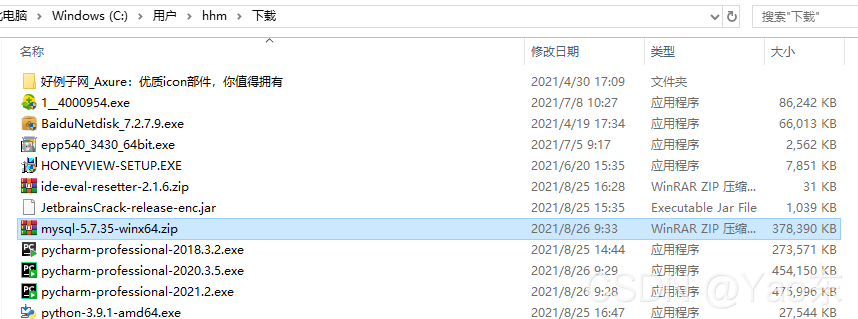win10系统安装MySQL5.7教程及设置初始化密码 |
您所在的位置:网站首页 › window10初始化 › win10系统安装MySQL5.7教程及设置初始化密码 |
win10系统安装MySQL5.7教程及设置初始化密码
|
MySQL5.7下载
官网下载(不推荐使用):https://dev.mysql.com/downloads/mysql/ 清华镜像站下载(推荐):https://mirrors.tuna.tsinghua.edu.cn/mysql/downloads/MySQL-5.7/mysql-5.7.27-winx64.zip MySQL5.7解压安装解压到指定目录,本人这里解压目录是D:\soft\mysql-5.7.35-winx64
注意!!!:此处的basedir路径和datadir路径D:\\一定要用双斜线(此处博主被坑的比较惨,一般直接复制过来的路径都是单斜线,这样系统不识别,会报错。) 配置环境变量 1: 新建系统变量变量名称: MYSQL_HOME变量值:MySQL安装目录。 如: D:\soft\mysql-5.7.35-winx64
将 %MYSQL_HOME%\bin 添加到 Path即可
进入mysql安装bin目录,执行mysqld -install命令进行安装
出现 提示:如果提示缺少.dll文件,按照如下方式操作即可。 1、下载 vcredist 地址:https://www.microsoft.com/zh-CN/download/details.aspx?id=40784 2、按照安装步骤操作即可,很简单 3、安装完成后,重新 打开一个CMD,切换到mysql的目录下,继续执行即可,亲测有效。 !!!注意:一定要重新打开 执行mysqld --initialize-insecure --user=mysql命令初始化
成功后,会生成data目录并生成root用户 输入启动命令: net start mysql
扩展: 安装 MySQL 服务: mysqld --install 启动: net start MySQL 停止: net stop MySQL 卸载: sc delete MySQL,mysqld -remove >>tasklist |findstr mysqld 这行命令可以用来查看mysqld是否在运行,在运行中则可以查到它的PID >>taskkill /F /PID xxxx xxxx是从前面一条命令得到的PID值 提示: 命令行窗口一定要用管理员模式打开,来到%MYSQL_HOME%\bin;这个目录下, a.安装服务:mysqld --install。 b.启动服务 net start MySQL (可能遇到问题,MySQL 服务正在启动。MSQL服务无法启动。服务没有报告任何错误。请键入NET HELPMSG 3534 以获得更多的帮助。 把data文件夹删掉,用mysqld --initialize 初始化data目录即可。删不掉data的时候,把任务管理器打开kill掉mysqld进程,其他启动或者关闭服务失败的时候一样做法。) 设置密码
提示: 在输入密码处由于你并不知道初始化密码,所以此处你直接Enter会报错 出现 ERROR 1045 (28000): Access denied for user 'root'@'localhost' (using password: NO) 5.7之前的版本由于初始化密码默认为空,所以直接Enter就可以进入mysql服务,但是5.7之后mysql的初始化密码是一个随机的长字符串,故此处需要按如下步骤进行操作: 1.关闭服务net stop MySQL 2.用安全模式打开,mysqld --skip-grant-tables 这个时候,光标会一直闪。注意,不要动。 3.打开另一个命令行窗口,和前面一样的操作来到bin目录下 4.登录 mysql -u root -p 密码为空,直接回车; 就可以进去了 5.use mysql; (可能先前的版本密码的抬头是password,5.7.11及之后是 authentication_string,可以select * from user,查看一下) (老版本)update user set password=password("123456") where user="root"; (5.7.11及之后)update user set authentication_string=password("123456") where user="root"; 6.flush privileges; 命令解释:mysql 新设置用户或更改密码后需用flush privileges刷新MySQL的系统权限相关表,否则会出现拒绝访问,还有一种方法,就是重新启动mysql服务器,来使新设置生效。 就OK了。
1:输入以下命令 #进入Mysql -u:指用户; -p指密码 mysql -u root -p Enter password: 密码 # 切换到mysql数据库 use mysql; #设置user用户远程访问 GRANT ALL ON *.* TO user@'%' IDENTIFIED BY '123456' WITH GRANT OPTION; # 刷新MySQL的系统权限相关表 flush privileges;2: Navicat远程连接验证
|
【本文地址】
今日新闻 |
推荐新闻 |